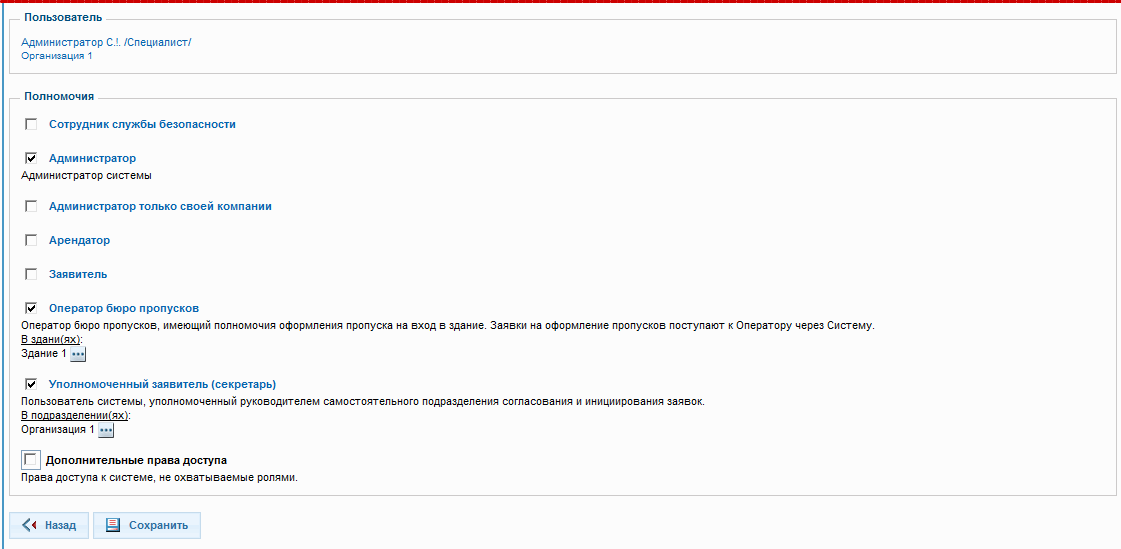
Для определения полномочий Пользователя нужно войти в справочник Пользователей, выбрать нужного Пользователя и нажать на кнопку «Полномочия», как показано на Рис.9.1.1. Откроется форма просмотра/изменения полномочий (Рис.9.1.1.1).
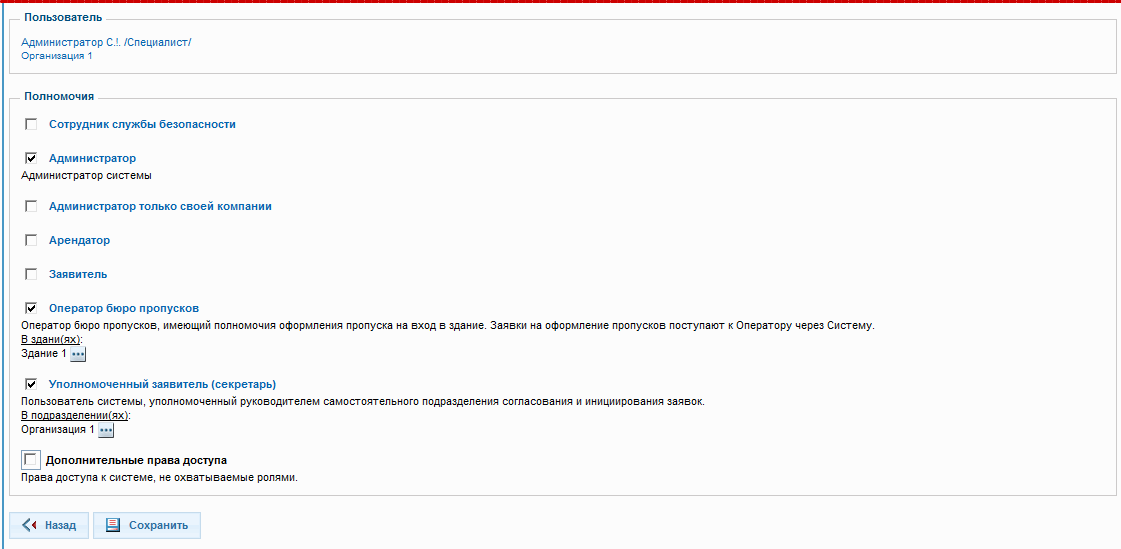
Рис.9.1.1.1. Редактирование полномочий Пользователя
Если нажать курсором мышки на названии роли, откроется подробный список полномочий данной роли.
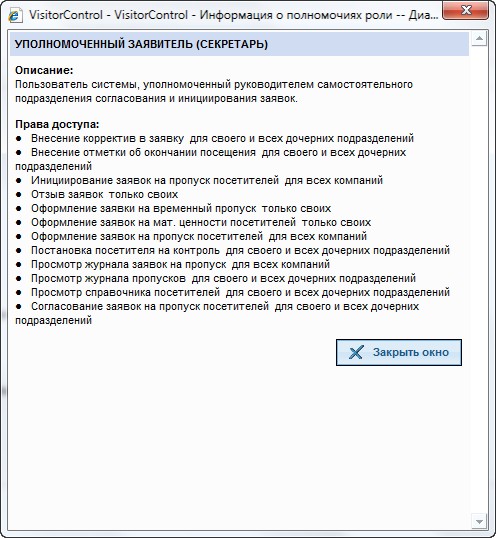
Рис.9.1.1.2. Подробное описание роли
Вернувшись в окно Редактирование полномочий Пользователя,
Установив галочку напротив роли, администратор предоставляет Пользователю права и область их распространения, предусмотренные данной ролью.
В конце списка находится пункт «Дополнительные права доступа» (Рис.9.1.1.1), он дает возможность добавить Пользователю любые имеющиеся в Системе права и области их распространения в дополнение к данной роли. Если включить эту опцию (но сначала сохраните уже введенные изменения), появятся новые элементы: сущности (объекты Системы) и таблица с возможными для выбранной сущности правами и областями распространения прав (Рис.9.1.1.3).
Элементы списка сущностей при выборе имеют разный цвет: серым показаны те, у которых не отмечено ни одного дополнительного права, т.е.Пользователь к данному объекту не имеет доступа (по дополнительным правам доступа). Черным цветом показаны те объекты, к которым у Пользователя, помимо ролей, есть хотя бы одно дополнительное право доступа.
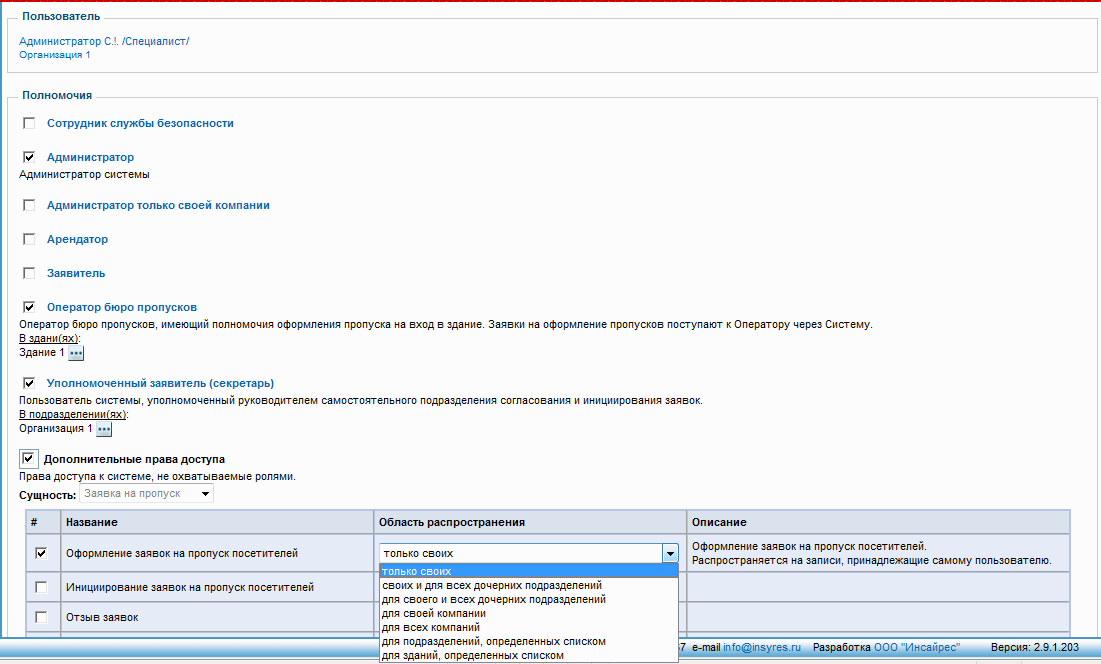
Рис.9.1.1.3. Дополнительные права доступа
Предоставив права для одной сущности, необходимо сначала нажать кнопку «Сохранить изменения», а уж потом переходить к предоставлению прав к другой сущности.
Если необходимо всем пользователям с определенной ролью дать дополнительное право, лучше поправить саму роль, расширив ее пономочия. Скорректировать роль вы можете в справочнике "Роли".